
今回は、アドセンス狩りなどからアカウントを守るプラグイン、AICPについて紹介したいと思います。AICPは一定回数以上のクリックをする訪問者には広告を表示させないというプラグインです。
目次
無効なクリックとインプレッション
アドセンスは規約やその判定が厳しく、ユーザーは神経を使いますよね。
自己クリックやコンテンツ不足という理由なら自らを見直すことで改善することができるのですが、悪意ある第三者による無効なクリックやインプレッションをユーザーがコントロールするのは非常に困難です。
それでも自己防衛はしておきたい。そこでAICPというプラグインを利用して無効なクリックとインプレッションに対処したいと思います。
※作者によるとこのプラグインはPCのクリックのみ有効で、スマートフォンやタブレットなどのタッチスクリーンでは機能しないとのことです。
AICPプラグインのインストール
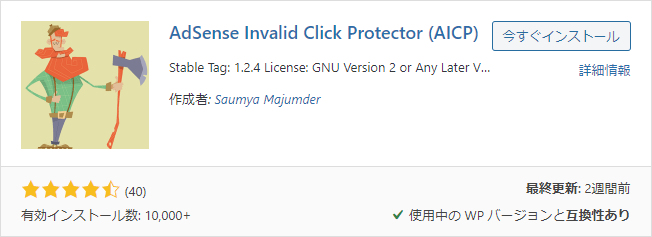
プラグインの新規追加からAICPと検索して、インストール後に有効化します。
英語ですが、プラグイン作者がAICPの使い方を説明してくれています。フォーラムを覗いてみると、導入が上手くいかないという人が結構います。作者はこのビデオを見てくれと言っていますね。
AICPの設定
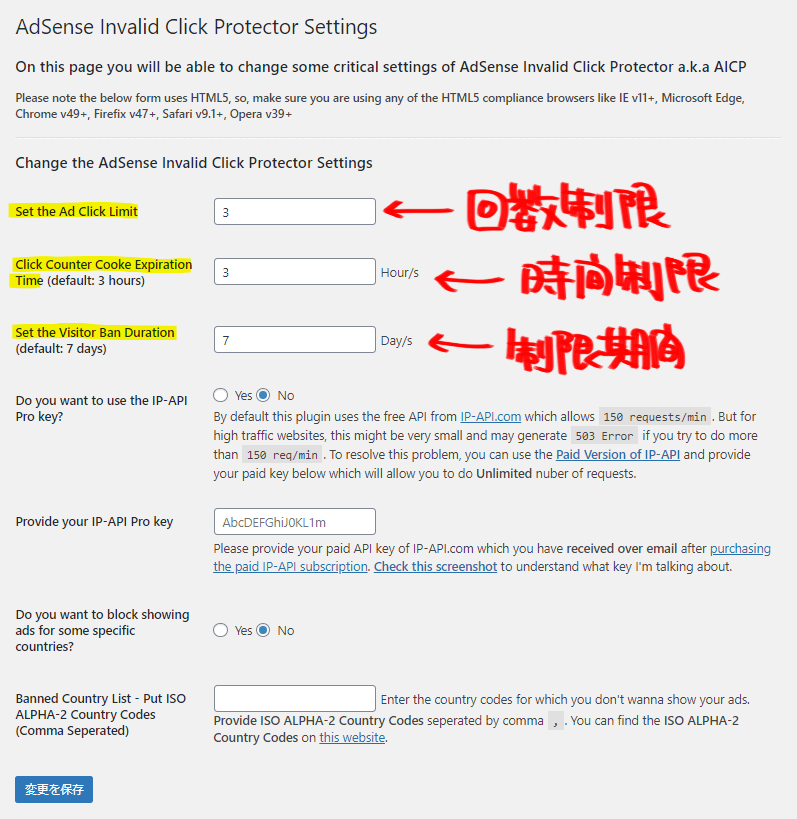
AICPの設定自体は難しいことはありません。
Set the Ad Click Limit
→クリック制限の回数です。これ以上クリックしたらBan対象だぞという回数ですね。
Click Counter Cooke Expiration Time
→クッキーの有効期限です。この時間を超えたらクリック制限の回数がリセットされます。
Set the Visitor Ban Duration
→Ban対象者をどのくらいの期間、広告を非表示にするかの日数です。
デフォルトでは、3時間の間に3回以上クリックしたら7日間広告を非表示にする設定になっています。
まずはデフォルトで試して、あまりに多くのBanが発生したらそのとき緩和を考える、といったことでいいのではないでしょうか。
ショートコード化する
さて、多くの人がつまずくのが、このショートコード化ではないでしょうか。AICPはインストールして設定しただけでは十分ではありません。アドセンスのコードをショートコード化して表示させる必要があります。
add_shortcode( 'your_shortcode_name', function() {
if( aicp_can_see_ads() ) { // This part will show ads to your non-banned visitors
$adCode = '<div class="aicp"><!-- Don\'t forget to add this div with aicp class -->
<script async src="//pagead2.googlesyndication.com/pagead/js/adsbygoogle.js"></script>
<!-- Responsive Ad Code -->
<ins class="adsbygoogle"
style="display:block"
data-ad-client="ca-pub-1234567890"
data-ad-slot="0987654321"
data-ad-format="auto"></ins>
<script>
(adsbygoogle = window.adsbygoogle || []).push({});
</script>
</div><!-- end of the aicp div -->';
return $adCode;
} else { // Anything within this part will be shown to your banned visitors or to the blocked country visitors
return '<div class="error">You have been blocked from seeing ads.</div>';
}
} );こちらは公式にあった雛型です。これを使ってショートコードとして使えるようにしていきましょう。雛型をテキストエディタで編集してみます。
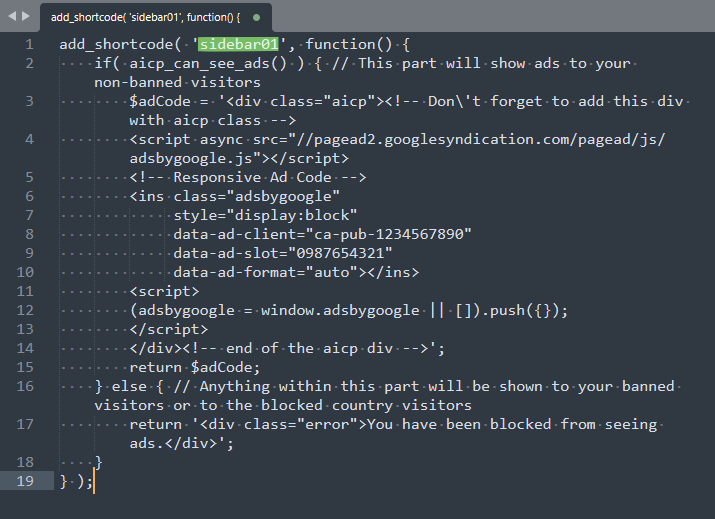
まずは緑色の部分、your_shortcode_nameだった場所にはショートコードの名前を付けます。自身でわかりやすい名前にしてください。ここではsidebar01にしてみました。
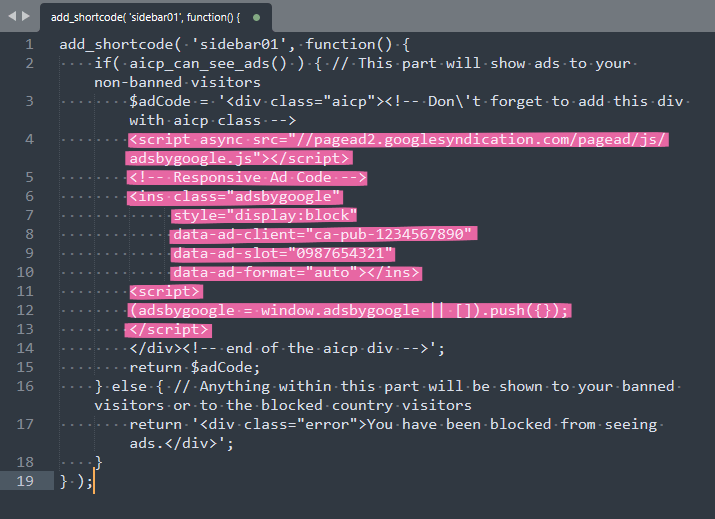
続いてピンクの部分。ここにはアドセンスでコピーした広告ユニットのコードを貼り付けます。ひとまずこれでショートコード化に関する記述のできあがりです。
アドセンスのコードの数だけショートコード化が必要
アドセンスのコードは貼る場所によって作成したりしますよね。そうすると、そのアドセンスのコードはそれぞれショートコード化する必要があります。
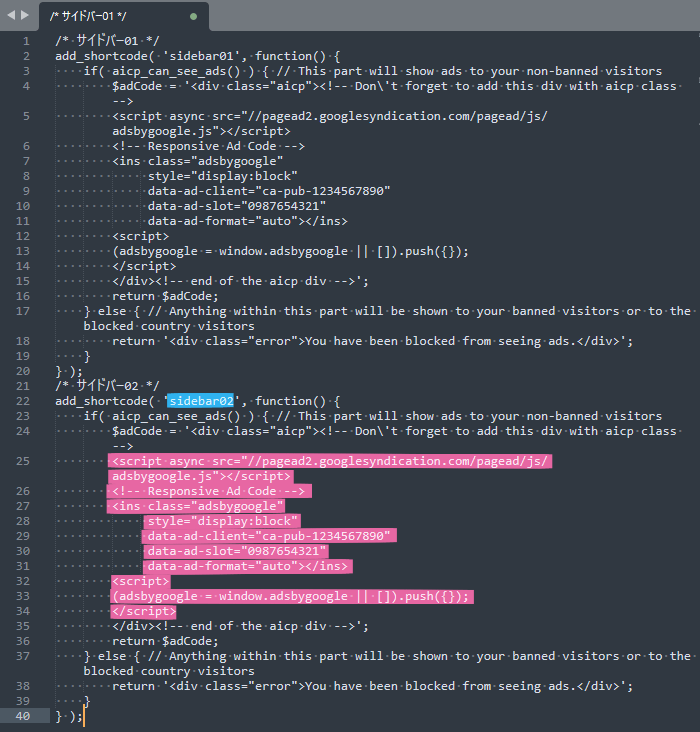
サイドバーに二つ目の広告を貼る場合、ショートコード名をsidebar02のように変えて広告ユニットのコードも別のものを貼り付けます。以降、広告ユニットの数だけ同様にショートコード化をします。
functions.phpに貼り付け
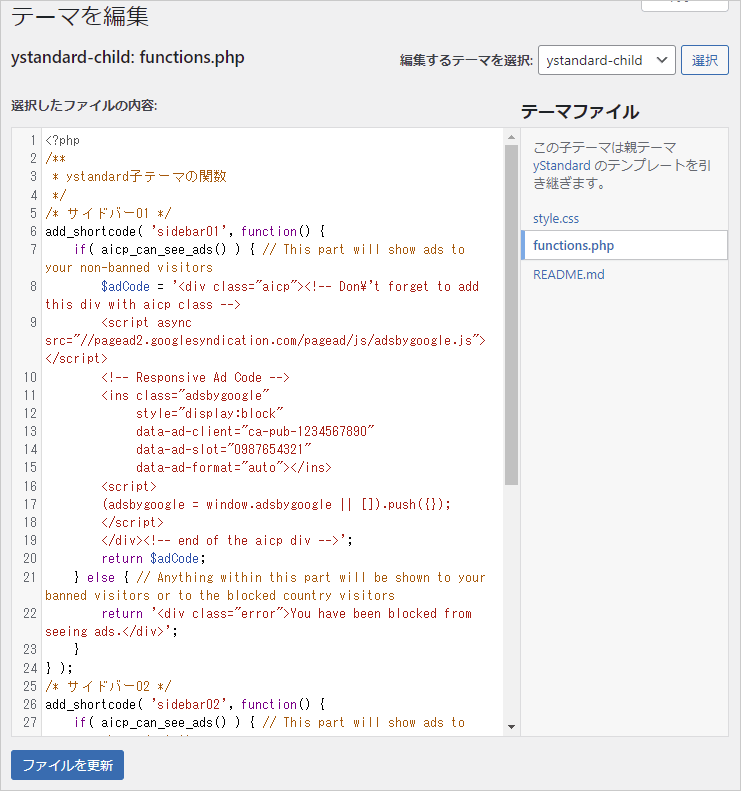
コードができたらテーマのfunctions.phpに貼り付けて更新ボタンを押します。
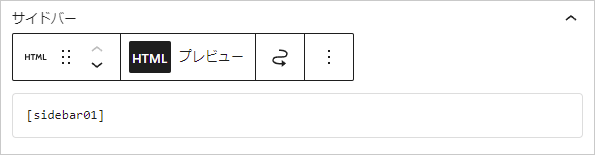
あとはショートコードを表示させたい場所に書けば完成です。
Ban対象者へのテキスト表示
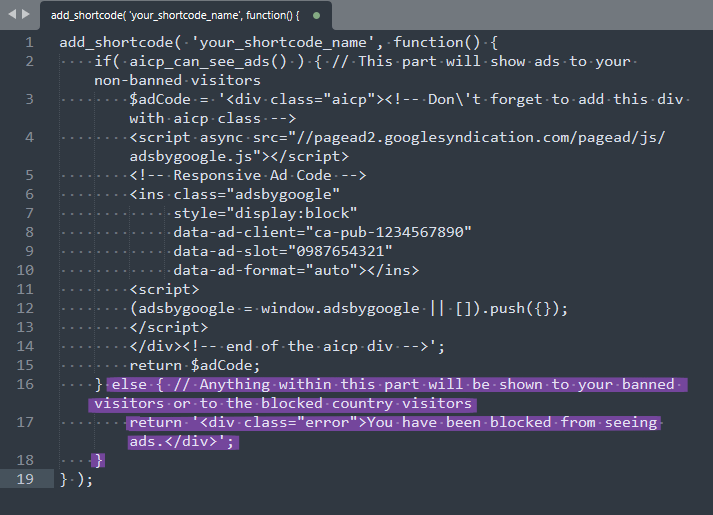
ここからはオプションです。紫色のelse{}の部分はbanをした相手に対してのメッセージです。もし、相手に対して何も表示したくないと考えるならこの部分は削除しても構いません。
classやstyleの追加
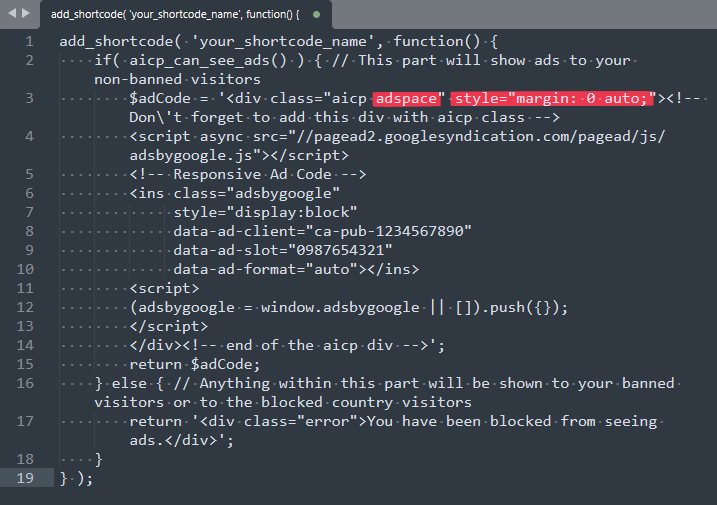
classを追加する場合気を付けたいのが、aicpというclassは消してはいけないということです。aicpの後に半角スペースをいれて他のclassを追加します。
404や検索結果での非表示
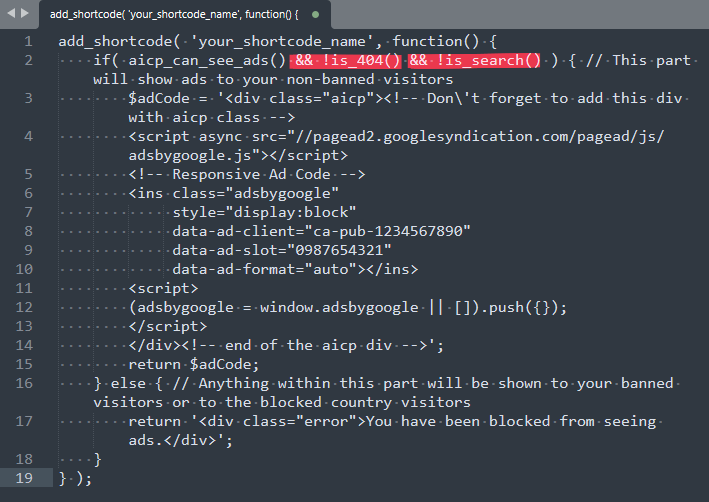
404のページや検索結果のページでアドセンスを非表示にする記述です。アドセンスはコンテンツがないページに表示させたり、コンテンツより広告の方が多かったりするのはよろしくないのでその対策です。
この場合でもBan対象者へのメッセージが表示されるので、404や検索結果で表示させない設定をするなら先ほどのelse{}を削除したほうがいいかもしれませんね。
AICPの効果
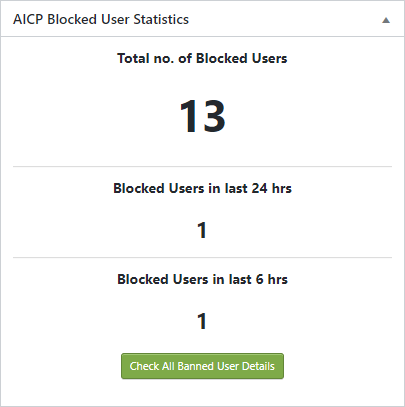
AICPが正常に動いていると、このようにブロックした数が統計に表示されます。トータル、過去24時間以内、過去6時間以内にBanしたユーザーの数です。
私のサイトでもBan Userが確認できるくらいですから、AICPを入れて一週間以上経っても統計が0のままでしたら、今一度ショートコード化が上手くいっているか確認するといいかもしれません。ただ、ちゃんと動くのかどうか確かめるために、自分でクリックするようなことだけは絶対にしてはいけません。
導入後の感想
導入直後は思いのほかBanされる人が多かったですね。1年くらい経った今では大分落ち着いてきました。今のところAIPC導入後にアドセンスからの恐怖メールは見ることはありません。
異常な数値を発見したら
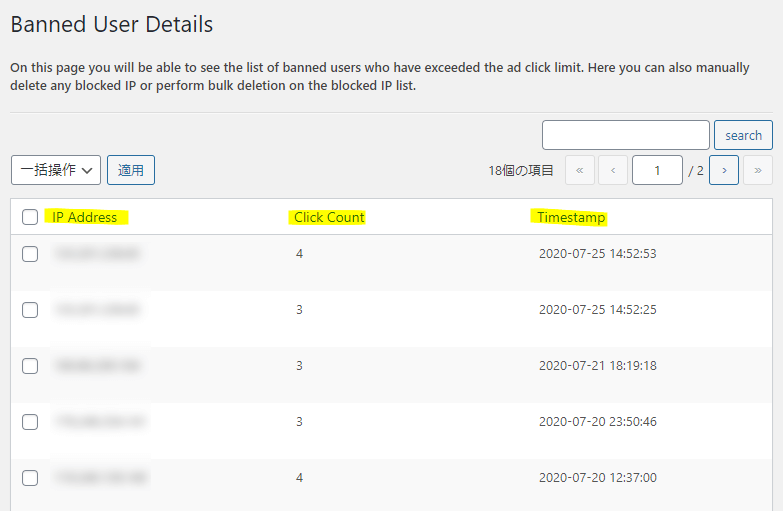
統計の一番下にある緑色のボタンをクリックすると、詳細を見ることができます。
そこではIP Addressやクリック数、日時を確認することができます。たまにクリック数が36といった異常に高いユーザーがいたりします。本来、クリック制限があるので本当にその回数だけ広告をクリックしたのかはわかりません。もしかしたら関連コンテンツのサイト内記事をクリックしているのかもしれませんし…。
異常な数値を発見した場合には、AdSenseヘルプに無効なクリックの連絡フォームというのがあります。ここで必要事項を入力してAdSense側に報告することができます。
無効なクリックの疑いがあることを示す該当部分には、WordPressのプラグインAICPによる異常クリックの検知をした旨を。その下のレポートデータにはAICPの統計詳細画面をスクショ、Googleドライブなどに保存してそのurlを添付などするとスムーズに報告できると思います。
AICPを無効化、アンインストールする際の注意点
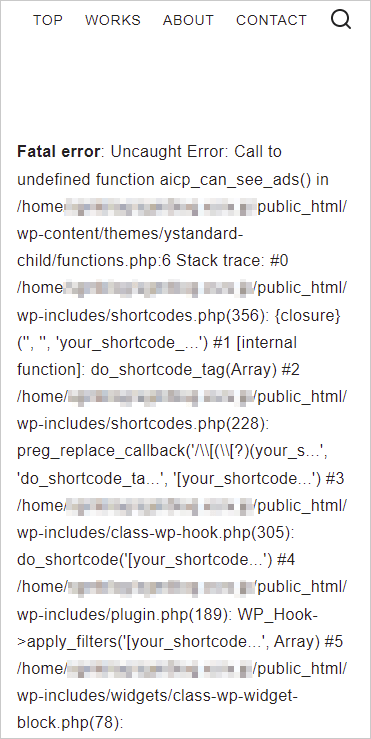
AICPをそのまま無効化するとショートコードを貼った部分にFatal errorが延々と表示されます。AICPを無効化、アンインストールする場合はサイトに貼ったAICP用のショートコードをすべて取り除いてから無効化してください。
いかがだったでしょうか。
AICPを導入してアドセンスのアカウントを自分で守る、機会があれば是非参考にしてみてください。
